نحوه حذف تمام پین ها در پینترست

در این مقاله به شما آموزش میدهیم که چگونه تمام پینهای خود را در Pinterest حذف کنید. این راهنما شامل مراحل ساده برای دستگاه های مختلف است.
اکثر مردم می دانند که ویندوز یا MacOS چگونه از برنامه ها استفاده می کند. شما یک فایل اجرایی را باز می کنید که برنامه را روی هارد دیسک دستگاه شما نصب می کند. پس از نصب برنامه، می توانید آن را باز کرده و هر طور که دوست دارید استفاده کنید. سیستم عامل کروم ممکن است مبتنی بر مرورگر واقعی کروم باشد، اما این بدان معنا نیست که نمی تواند از طیف گسترده ای از برنامه ها نیز پشتیبانی کند. برنامهها در سیستمعامل Chrome کمی متفاوت عمل میکنند—هر برنامهای که در Chromebook خود نصب میکنید درست مانند یک برنامه معمولی کار میکند، اما در مرورگر Chrome اجرا میشوند. در حالی که این ممکن است کمی محدود کننده به نظر برسد، اکثر کاربران متوجه می شوند که می توانند گردش کار روزانه خود را در سیستم عامل کروم با استفاده از نسخه های آنلاین برنامه هایی که قبلاً استفاده می کردند یا جایگزین های برنامه وب دوباره ایجاد کنند. شما فقط باید با آن وارد شیار خود شوید.

اما اگر فقط بخواهید استراحت کنید و فیلم تماشا کنید چه؟ بسیاری از کاربران دریافتهاند که VLC Media Player منبع باز را به عنوان برنامه ویدیویی انتخابی آنها میدانند – این برنامه تقریباً هر فایل ویدیویی را میتواند پخش کند و بینهایت قابل تنظیم است. در حالی که نمی توانید VLC سنتی را در Chromebook جدید خود اجرا کنید، VLC نسخه کروم پخش کننده خود را در فروشگاه وب Chrome ارائه می دهد. برنامه کامل نیست، اما اگر کمی زمان و حوصله به آن بدهید، برنامه وب VLC یکی از بهترین پخش کننده های ویدیویی است که می توانید برای Chromebook خود استفاده کنید. بیا یک نگاهی بیندازیم.
نصب VLC برای سیستم عامل کروم
وقتی VLC را روی اکثر پلتفرمهای محاسباتی نصب میکنید، از لینک دانلود ارائهشده توسط وبسایت VLC استفاده میکنید که به طور خودکار نسخه صحیح برنامه را برای سیستم عامل و رایانه خاص شما دانلود میکند. با این حال، هنگام نصب VLC در سیستم عامل Chrome، باید از نسخه میزبانی شده توسط Google در داخل فروشگاه وب کروم استفاده کنید. متأسفانه، فروشگاه وب کروم برای همه کاربران غیر سیستم عامل کروم بسته شده است، بنابراین اگر میخواهید با استفاده از فروشگاه وب کروم، برنامه را روی دستگاهی غیر از Chrome OS نصب کنید، شانسی ندارید. خوشبختانه، در حال حاضر هیچ برنامه رسمی برای بستن فروشگاه وب کروم برای کاربران سیستم عامل کروم وجود ندارد، اگرچه اگر این اتفاق بیفتد، ما کاملاً این مقاله را به روز خواهیم کرد. هرچند اگر این اتفاق بیفتد، کمی تصمیم معکوس خواهد بود.
صرف نظر از این، برای نصب VLC در سیستم عامل کروم باید به این پیوند بروید. این برنامه تنها در صورتی به شما این امکان را می دهد که به Chrome OS خود اضافه کنید. در غیر این صورت، نماد قرمز رنگ «ناسازگار» را در صفحه میبینید که عدم امکان افزودن برنامه به Chrome را نشان میدهد.
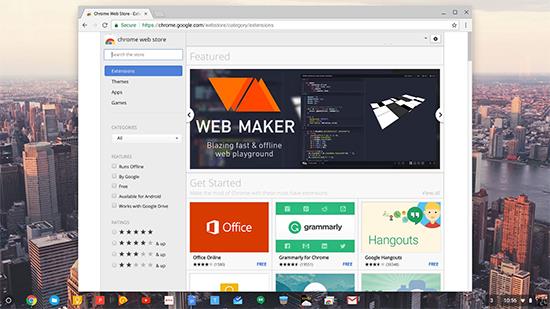
هنگامی که فروشگاه وب را بارگیری کردید، از نوار جستجو در پانل سمت چپ برای جستجوی "VLC" استفاده کنید و اینتر را بزنید. نتایج جستجوی شما بارگیری میشود و میخواهید به دسته «برنامهها» بروید. "VLC" را در نتایج خود پیدا کنید. از VideoLAN، سازمان پشتیبان VLC، فهرست خواهد شد. دکمه آبی «افزودن به کروم» را در سمت چپ نمایشگر فشار دهید، نصب شما شروع می شود. اگر از یک دستگاه غیر سیستم عامل Chrome استفاده می کنید، یک گزینه قرمز رنگ «Not Compatible» را می بینید که شما را از نصب برنامه باز می دارد.
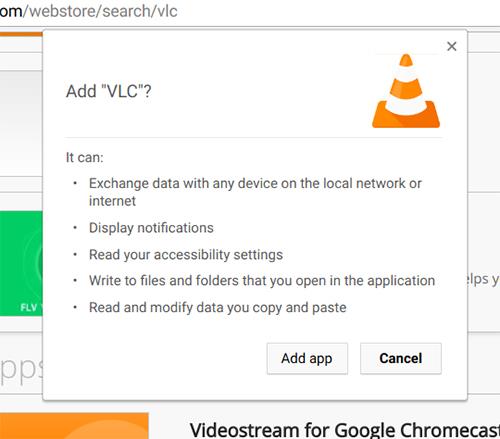
Chrome شروع به دانلود اولین فایل از دو فایل می کند. اولین مورد بسیار بزرگتر از دومی است، اما هر دو برای استفاده از VLC در دستگاه Chromebook یا سیستم عامل Chrome شما لازم هستند. اجازه دهید هر دو فایل دانلود و نصب شوند. بسته به سرعت اینترنت شما، ممکن است چند دقیقه طول بکشد. برای خود چای درست کنید و مدیتیشن کنید، یا هر چیز دیگری که در قایق شما شناور است.
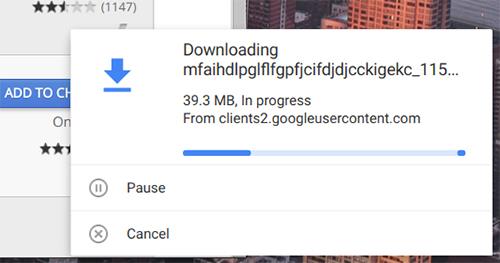
هنگامی که نصب کامل شد، یک اعلان در گوشه سمت راست پایین صفحه نمایش خود دریافت خواهید کرد و دکمه آبی «افزودن به کروم» به یک دکمه سبز «افزوده شده» در فروشگاه وب تغییر خواهد کرد.
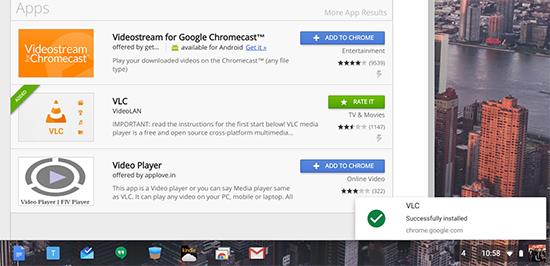
با استفاده از نسخه فروشگاه Google Play VLC
اگر در استفاده از نسخه فروشگاه وب Chrome VLC در Chromebook خود مشکل دارید، میتوانید از نسخه فروشگاه Google Play برنامه نیز استفاده کنید. نسخه وب استور یک پورت ساده از نسخه اصلی اندروید است، اما نسخه میزبانی شده در فروشگاه Play بسیار به روزتر است. ما نتوانستیم VLC دانلود شده از فروشگاه Play را در Chromebook آزمایشی خود آزمایش کنیم، زیرا دستگاه ما هنوز Play Store را به نسخه سیستم عامل خود اضافه نکرده است.
با این حال، برای کسانی که فروشگاه Play را روی Chromebook خود راهاندازی و اجرا میکنند - و میتوانید لیست دستگاهها را در اینجا پیدا کنید تا ببینید آیا دستگاه شما کار میکند یا خیر - نصب برنامه به سادگی دانلود برنامه از فروشگاه Play مانند شماست. برای هر برنامه دیگری. Play Store را باز کنید و VLC را جستجو کنید، سپس روی نماد Install کلیک کنید تا آن را به دستگاه خود اضافه کنید. این نسخه از VLC با تنظیمات، ویژگیها و رفع اشکالهای بیشتر نسبت به نسخه سنتی فروشگاه Chrome بهروز نگه داشته میشود و همچنان میتوانید فیلمها، نمایشهای تلویزیونی و موارد دیگر را مطابق با دلخواه خود تماشا کنید.
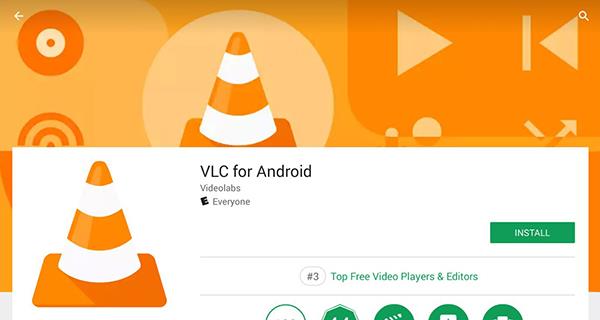
راه اندازی VLC در Chromebook شما
اکنون که VLC را به Chromebook خود اضافه کرده اید، زمان آن رسیده است که از آن برای پخش ویدیوهای خود استفاده کنید. سیستم عامل کروم شامل یک پخش کننده ویدیوی ابتدایی به همراه سیستم عامل خود است، اما حداقل می توان گفت پشتیبانی از نوع فایل آن ضعیف است. VideoLAN VLC را برای Chrome تبلیغ میکند که میتواند انواع فایلهای ویدئویی و صوتی معمولی را که کاربران به VLC میروند، پخش کند، از جمله MKV، MP4، AVI، MOV، Ogg، FLAC، TS، M2TS، Wv، و AAC. VLC همچنین از جریان های شبکه پشتیبانی می کند و از آهنگ ها و زیرنویس های صوتی اضافی نیز پشتیبانی می کند. قطعاً چند قدم جلوتر از پخش کننده ویدیوی پیش فرض سیستم عامل کروم است.
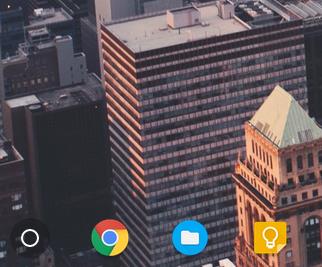
بنابراین، برای شروع راهاندازی VLC در Chromebook خود، به راهانداز برنامه Chrome نیاز دارید. یا کلید جستجو را در لپ تاپ خود یا دایره کوچک در گوشه سمت چپ پایین دستگاه خود فشار دهید. از آنجایی که VLC به تازگی به Chromebook شما اضافه شده است، احتمالاً در برنامه های اخیر شما در زیر نوار جستجوی Google فهرست شده است. اگر اینطور نیست، دکمه All Apps را در گوشه سمت راست پایین صفحه نمایش App Launcher فشار دهید تا همه برنامههای خود را مشاهده کنید. از آنجا که VLC جدیدترین افزوده شماست، در انتهای لیست برنامه های شما قرار خواهد گرفت.
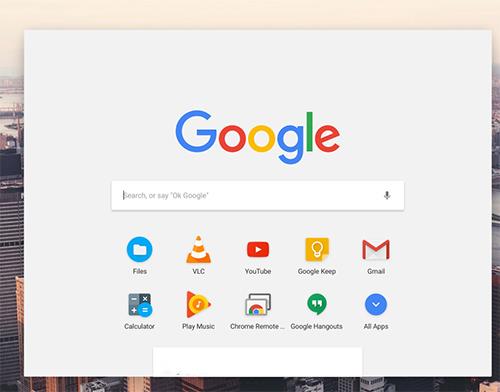
پس از اولین راه اندازی، VLC از شما می خواهد که یک پوشه را برای باز کردن انتخاب کنید. این درخواست برای پخش ویدیو یا نوع فایل نیست. در عوض، به دنبال مقصد پوشه برای اسکن برای پر کردن لیست ویدیوهای قابل پخش شما است. اکثر کاربران ویدیوها را در یک پوشه انتخاب شده نگه میدارند، بنابراین بهتر است فایلهای خود را از قبل در یک پوشه با کاربری آسان سازماندهی کنید. اگر نمیتوانید این کار را انجام دهید، باید پوشههای جداگانهای را انتخاب کنید که رسانه در آنها وجود دارد، یا اگر همه ویدیوهای جمعآوریشده شما در پوشه پیشفرض «دانلودها» هستند، میتوانید به جای آن پوشهها را انتخاب کنید.
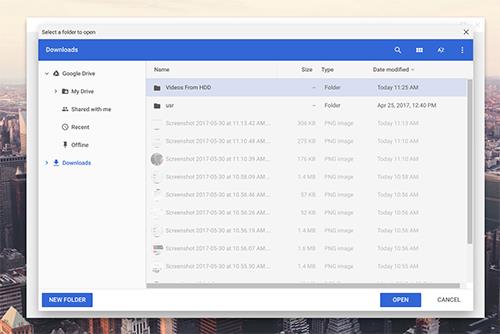
هنگامی که ویدیوهای خود را انتخاب کردید، آنها در داخل VLC بارگیری می شوند تا بتوانید آنها را مرور کنید. ممکن است با مشکلی مواجه شوید که در آن برنامه هشدار میدهد که سیستم فرآیند پاسخ نمیدهد. اگر این اتفاق افتاد، اما ویدیوهای شما در پشت اخطار بارگذاری شدند، به سادگی از آن خارج شده و VLC را دوباره راه اندازی کنید. طبق تجربه ما، این مشکل را برطرف میکند و مجموعه ویدیوی ما همچنان در دستگاه بارگذاری میشود.
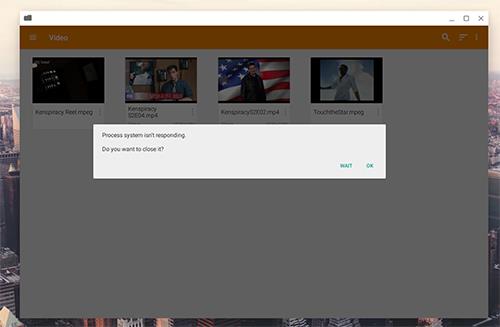
پخش ویدیو یا صدا از طریق VLC
بسیار خوب، لحظه ای که همه منتظر آن بودند: بیایید چند فایل را پخش کنیم. بهطور پیشفرض، VLC هر ویدیوی بارگذاری شده را روی صفحه نمایش شما نشان میدهد. می توانید با ضربه زدن روی دکمه منوی سه خطی در کنار و انتخاب Audio از منوی کشویی به فایل های صوتی تغییر دهید. برای اهداف نسخه ی نمایشی خود، از یک فایل ویدیویی برای نمایش VLC استفاده خواهیم کرد. با یک ضربه بر روی فایل ویدیویی، پخش فایل شما شروع میشود، همراه با یک پوشش سریع که به شما نشان میدهد چگونه صدا را کنترل کنید و به جستجوی کنترلها با حرکات انگشت ماوس یا (در کرومبوکهای با پشتیبانی لمسی) بپردازید.
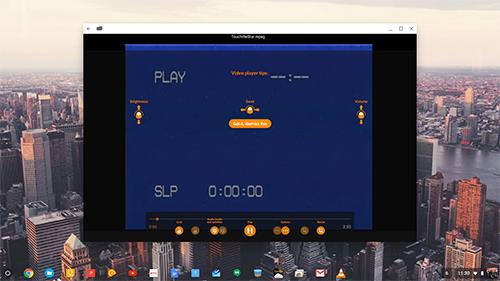
در قسمت پایین پخشکننده، هر کنترلی که میتوانید در پخشکننده ویدیو بخواهید، وجود دارد. از چپ به راست، میتوانید کنترلهای خود را قفل کنید - دوباره در دستگاههای دارای قابلیت لمس مفید است - از دستکاری، آهنگ صوتی یا زیرنویس خود را تغییر دهید، ویدیو را پخش یا متوقف کنید، از بسیاری از ویژگیهای دسترسی (از جمله تایمر خواب و نمایش زیرنویس استفاده کنید) گزینه ها)، و در نهایت، شکل، اندازه و تناسب ویدئو را در داخل پخش کننده خود تغییر دهید. بسیاری از این ویژگیها برای هر طرفدار قدیمی VLC آشنا هستند، و دیدن عملکردهایی مانند این که به نسخههای سبکتر برنامه منتقل میشوند، بسیار خوب است. ما انواع مختلفی از فایلها، اندازهها و طولها را پخش کردیم و هر کدام بدون هیچ مشکلی یا وقفهای در عملکرد پخش شد.
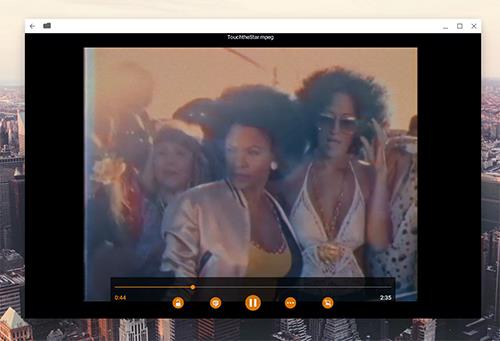
همیشه می توانید با زدن دکمه Back در گوشه سمت چپ بالای صفحه نمایش به صفحه انتخاب ویدیو بازگردید. VLC در هنگام پخش به یاد می آورد که کجا را متوقف کرده اید، بنابراین اگر به هر دلیلی نیاز به بازگشت به صفحه نمایش انتخاب ویدیو دارید، دیگر نگران از دست دادن جایگاه خود نخواهید بود.
تنظیمات برای دانستن و استفاده
جای تعجب نیست که VLC تنظیمات زیادی در سیستم منوی خود دارد که باید به آنها توجه کنید. برای دسترسی به این تنظیمات، منوی همبرگر سه خطی را در سمت چپ نمایشگر بزنید و روی دکمه تنظیمات ضربه بزنید .
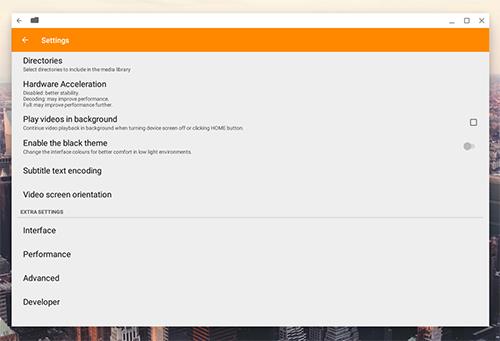
از بالا، ما گزینه هایی برای انتخاب دایرکتوری برای سیستم فایل اصلی شما داریم. احتمالاً نیازی به استفاده زیاد از این نخواهید بود، اما اگر نیاز به تغییر دایرکتوری ها از حافظه داخلی به کارت SD یا microSD دارید، دانستن این که این تنظیمات کجاست مفید است. در مرحله بعد، ما شتاب سخت افزاری را داریم ، که تنظیم دیگری است که اکثر مردم باید آن را به حال خود رها کنند. با این حال، اگر در پخش فایل های حجیم مشکل دارید، شتاب سخت افزاری را امتحان کنید. با غیرفعال گذاشتن این حالت، ثبات بهتری در VLC به شما ارائه می شود، اما تغییر تنظیمات به رمزگشایی یا کاملعملکرد را بهبود خواهد بخشید. از این یکی با مسئولیت خود استفاده کنید. بهطور پیشفرض، VLC این حالت را بهصورت خودکار رها میکند، که تعادل خوبی بین از دست دادن ثبات شما در زمان نیاز به عملکرد اضافی و پایدار نگه داشتن برنامه در زمانی که نیاز ندارید، است.
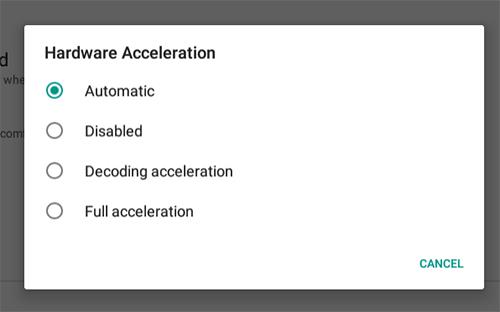
قبل از اینکه به جزئیات بیشتر و خاص تر بپردازیم، چند تنظیمات دیگر وجود دارد. دو ضامن وجود دارد: یکی برای پخش ویدیوها در پسزمینه حتی زمانی که صفحه نمایش خاموش است، و دیگری برای فعال کردن یک تم مشکی برای دید بهتر در شب. VLC در ویندوز یا مک به خاطر طیف گسترده ای از تم ها شناخته شده است، و در حالی که شما این قابلیت را در کروم از دست می دهید، دیدن یک تم سیاه در نسخه وب خوب است. در نهایت، دو تنظیمات دیگر برای رمزگذاری متن زیرنویس و جهتگیری صفحه ویدیو وجود دارد.
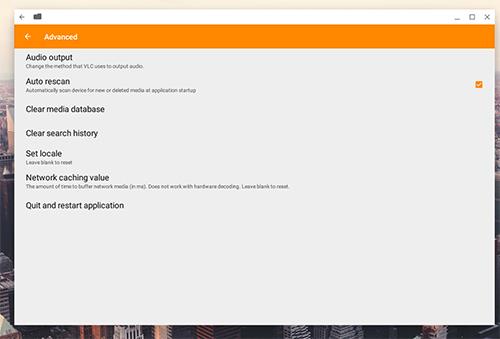
و اکنون، برخی تنظیمات اضافی. رابط این گزینه را دارد که نحوه عملکرد و ظاهر پخش کننده شما را تغییر دهد. همه اینها چیزهای کاملاً خاصی هستند، اما تنظیمات مفیدی وجود دارد، مانند درخواست تأیید برای از سرگیری پخش آن یا فعال کردن دکمههای جستجو برای عقب و سریع به جلو بدون تمیز کردن خط زمانی شما. عملکرد دارای برخی تنظیمات پنهان است، مانند فعال کردن پرش فریم یا رفع انسداد تنظیمات فیلتر که بهتر است دست نخورده باقی بمانند، مگر اینکه بدانید در حال انجام چه کاری هستید. Advanced می تواند خروجی صدا را تغییر دهد، اسکن خودکار مجدد را در دستگاه شما در هنگام راه اندازی غیرفعال کند، و برنامه را ترک یا راه اندازی مجدد کند. اگر با VLC مشکل دارید، بهتر است ابتدا به اینجا بیایید. در نهایت، گزینه های توسعه دهنده VLC می توانند گزارش های اشکال زدایی را نمایش دهند و VLC را مجبور به استفاده از رمزگشایی سخت افزاری کنند.
استفاده از VLC به عنوان پخش کننده پیش فرض شما
در اینجا یک تنظیم مهم برای اکثر کاربرانی است که به دنبال فعال کردن VLC به عنوان پخش کننده استاندارد خود برای ویدیو و صدا در Chromebook خود هستند. به طور معمول، اگر بخواهید یک فایل رسانه ای را در Chrome باز کنید، از برنامه های داخلی و بسیار ابتدایی پخش ویدیو و صدا برای نمایش محتوای شما استفاده می کند. خوشبختانه، میتوانیم این مجوز را به VLC تغییر دهیم و به برنامه رسانه جدیدمان اجازه دهیم آن را با ظرافت بیشتری مدیریت کند.
برای تنظیم VLC به عنوان پخش کننده پیش فرض خود، به مرورگر File خود در سیستم خود بروید و یک فایل ویدیویی یا صوتی را پیدا کنید—هر فایل رسانه ای این کار را انجام می دهد. روی انتخاب خود کلیک راست کنید و به جای انتخاب Open with Video Player ، روی More actions ضربه بزنید…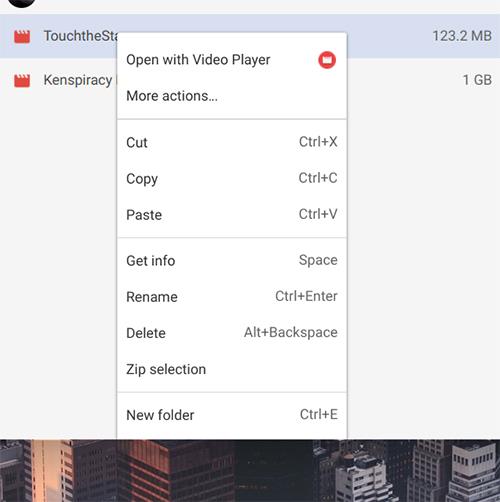
با این کار اعلانی برای انتخاب پخش کننده ویدیو ظاهر می شود. VLC را از این منو انتخاب کنید و VLC باز می شود.
قبل از شروع پخش ویدیو، پیامی شبیه به منوی پیشفرض برنامه در اندروید دریافت میکنید که از شما میخواهد ویدیو را با پخشکننده خاصی باز کنید. روی VLC ضربه بزنید و اگر میخواهید از VLC بهعنوان پخشکننده رسانه پیشفرض خود استفاده کنید، روی Always یا اگر نمیخواهید VLC پیشفرض شما باشد، فقط یکبار ضربه بزنید.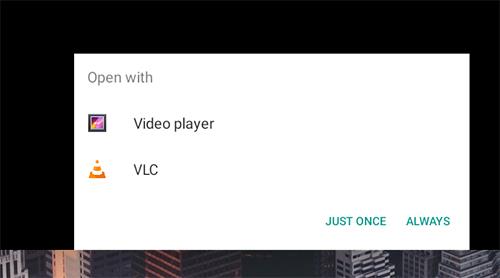
اگر نوع فایل جدیدی پیدا کردید که میخواهید به جای پخشکننده ویدیوی کروم، در VLC باز کنید، کافی است همان مراحل را دنبال کنید تا فایل را از طریق VLC باز کنید.
استفاده از دیسک درایو با VLC و ChromeOS
بهطور پیشفرض، ChromeOS درایوهای دیسک، خارجی یا غیره را پخش یا شناسایی نمیکند. خوشبختانه، چند هارد دیسک خارجی وجود دارند که با ChromeOS کار می کنند، چند درایو دیسک مک و تعداد انگشت شماری دیگر.
برنامههای شخص ثالث، مانند VLC، میتوانند برخی از درایوهای دیسکی را که با Chromebook شما سازگار هستند، اما بهطور پیشفرض شناسایی نمیشوند، شناسایی و استفاده کنند.
استفاده از زیرنویس در Chromebook شما
نسخه پورت شده VLC، نسخه ای که در فروشگاه کروم وجود دارد، در زمان نگارش این مقاله ادعا می کند که از زیرنویس ها پشتیبانی می کند، اما بسیاری با آن مشکل داشتند.
یکی از گزینه ها استفاده از Subtitle Videoplayer است . این برنامه امکان استفاده آسان از زیرنویس ها را در Chromebook شما فراهم می کند.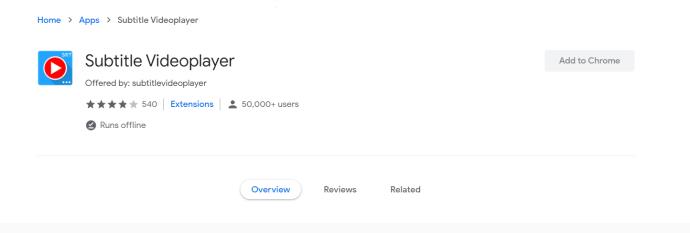
***
و بس! VLC برای Chrome کامل نیست - اساساً یک پورت تغییر یافته در برنامه Android است - اما هنوز هم یکی از بهترین راهها برای پخش انواع فایلهای غیر استاندارد یا غیر معمول است، به خصوص در دستگاهی مانند Chromebook، و چندین لیگ جلوتر از آن است. پخش کننده رسانه پیش فرض سیستم عامل Chrome. ما فقط دو بار در حین راه اندازی و تست برنامه با اشکال یا نقص روبرو شدیم و هرگز در حین پخش یک ویدیو واقعی. این برنامههای وب مانند VLC هستند که به کاربران Windows و Mac اجازه میدهند بدون از دست دادن همان ویژگیها و برنامههایی که قبلاً در سیستمعاملهای با ویژگیهای کامل و قویتر خود داشتند، به Chromebook تغییر کنند.
در حالی که VLC برای کروم ممکن است تواناییهای قالببندی مشابه برادر بزرگتر دسکتاپ خود را نداشته باشد، دارای پشتیبانی از زیرنویس، اصلاح حجم و رمزگشایی سختافزار است. اکثر کاربران باید بیشتر از تجربه VLC برای Chrome راضی باشند، اما اگر با مشکل یا خطای عجیبی مواجه شدید، در نظرات زیر به ما اطلاع دهید تا به شما کمک کنیم!
در این مقاله به شما آموزش میدهیم که چگونه تمام پینهای خود را در Pinterest حذف کنید. این راهنما شامل مراحل ساده برای دستگاه های مختلف است.
در حال حاضر Chrome به دلیل پایداری و کمکی که ارائه می دهد محبوب ترین مرورگر وب است. با این حال ، با خطاهایی همچون "این صفحه وب در دسترس نیست" مواجه میشود.
حذف واترمارک در CapCut به راحتی امکان پذیر است. بهترین روشها برای ویرایش ویدیو را در این مقاله بیابید.
با مقاله نحوه ترسیم فلش در فتوشاپ با این 5 ابزار ساده، به راحتی فلش هایی را که می خواهید ترسیم خواهید کرد.
آموزش کامل نحوه تنظیم کانال های تلویزیونی TCL با مراحل دقیق و نکات مهم.
افزودن صفحات شماره گذاری شده به طرح دارای مزایای عملی بسیاری است. با این حال، Canva ویژگی شمارهگذاری خودکار صفحه را ندارد. در این مقاله روشهای موثر برای شمارهگذاری صفحات در Canva را بررسی میکنیم.
در مقاله زیر ، WebTech360 به شما راهنمایی می کند که چگونه با تلویزیون Skyworth کانال ها را به راحتی تنظیم کنید و از کانالهای سرگرمی ویژه لذت ببرید.
نصب و راهاندازی پرینتر Canon LBP 1210 به سادگی با مراحل بهروزرسانی شده برای ویندوز 7 و XP.
در این مقاله، بهترین روشها برای بزرگنمایی در Minecraft را بررسی میکنیم و نکات مفیدی درباره گزینههای بزرگنمایی در پلتفرمهای مختلف برای شما ارائه میدهیم.
VLC Media Player یکی از محبوب ترین نرم افزار پخش کننده موسیقی و فیلم است. با این راهنما میتوانید زبان VLC Media Player را به ویتنامی تغییر دهید.
در این مقاله، ما به بررسی <strong>خطاهای رایج ProShow Producer</strong> و چگونگی رفع آنها خواهیم پرداخت تا کاربران بتوانند به راحتی از این ابزار استفاده کنند.
اگر شما بازی Granny 2 ترسناک را انجام می دهید اما نحوه پیروزی را نمی دانید ، کتاب راهنمای Granny: Chapter Two را در زیر ببینید.
اگر میخواهید به برنامهها یا بهروزرسانیهای برنامههایی که در فروشگاه Google Play در دسترس نیستند دسترسی داشته باشید، ممکن است بخواهید بدانید که چگونه APK را در Amazon Fire Stick خود نصب کنید. در این مقاله به نحوه انجام آن می پردازیم
مقاله زیر شما را به تنظیم مجدد کارخانه TCL TV که دارای سیستم عامل Android است، راهنمایی میکند. با در نظر گرفتن نکات بهینهسازی SEO، بهتر با مشکلات تلویزیون خود برخورد کنید.
هیچ راهی برای حذف عکس پروفایل از توییتر وجود ندارد. اما میتوانید عکس پروفایل خود را تغییر دهید تا ظاهر بهتری داشته باشید.













